
Michael Cain
0
3161
432
Vil du streame spil fra din computer til dit tv, men har du ikke en Steam Link-boks? Begrænset af hardware, der ikke har den forudsætning, Nvidia GPU er indbygget?
Bekymre dig ikke længere. Hvis du har spil på din pc, som du vil spille på dit stue-tv, kan du nu gøre dette med bare en Raspberry Pi. Åh, og du kan endda spille lokale multiplayer-spil online med det! Her er hvad du har brug for at vide.
Hvordan Parsec er bedre end damplink eller måneskin
Før du kommer i gang, spekulerer du måske på, hvorfor du skal bruge denne metode? Når alt kommer til alt er det ikke lettere at bare købe en Steam Link-boks? Det er endda muligt at streame Steam-spil via Raspberry Pi med Moonlight Sådan streames Steam-spil til Raspberry Pi uden Moonlight Sådan streames Steam-spil til Raspberry Pi uden Moonlight Vil du streame spil på dit netværk fra din pc til et tv? Sådan konfigureres en Raspberry Pi, der kører Steam Link. , en open-source version af Nvidias streaming software.
Problemet er imidlertid, at du ikke kun er begrænset til specifik Nvidia-hardware, men du sidder også fast med spil på Steam. Selvom dette er et massivt bibliotek uden sidestykke, er nogle spil bare ikke tilgængelige på Steam.
Opsætning af Parsec på din spil-pc og Raspberry Pi overvinder i mellemtiden hardware- og dampgrænser. Du kan bogstaveligt talt spille og streame ethvert pc-spil!
Hvad du har brug for for at streame pc-spil med Parsec
For at komme i gang skal du sørge for, at du har følgende:
- Raspberry Pi 2 eller 3 (jeg bruger en Raspberry Pi 3B + Hvordan man beslutter, om du har brug for den nye Raspberry Pi 3 B + model Sådan beslutter du, om du har brug for den nye Raspberry Pi 3 B + Model Den nye Raspberry Pi 3 B + er blevet frigivet. Hvor meget koster det, hvilken hård specifikation har den, og vil det forbedre dine eksisterende projekter? Vi har svar.)
- Frisk formateret microSD-kort
- Ethernet-kabel eller (til Raspberry Pi 2) en Wi-Fi USB-dongle
- USB-tastatur og mus (kablet eller trådløst med en USB-modtager)
- HDMI-kabel
- Spilcontroller (valgfrit, afhængigt af dine spil!)
Hvis du ikke har noget af ovenstående, kan de næsten alle købes online hos Amazon, enten individuelt eller i en samling.
Selvfølgelig har du også brug for en stationær computer (eller bærbar computer), hvorpå du skal have dine spil installeret. På denne computer kan du også skrive dit foretrukne Raspberry Pi-operativsystem til microSD-kortet Sådan installeres et operativsystem på en Raspberry Pi Sådan installeres et operativsystem på et Raspberry Pi Sådan installeres et operativsystem på din Raspberry Pi, og hvordan du kloner din perfekte opsætning til hurtig katastrofegendannelse. .
Installer Parsec på din pc, og opret en konto
Når Parsec er installeret på din computer, fungerer det som en server, der er i stand til at dele spil på dit netværk. Der kræves en klientapplikation på Raspberry Pi, men først skal du gå til Parsec-webstedet og downloade softwaren til din computer. Versioner til Windows 7 eller nyere, macOS 10.9 eller nyere og Ubuntu 16.04 og nyere er tilgængelige.
Hent: Parsec
Mens softwaren downloades, skal du besøge siden med oprettelse af Parsec-konto. Du skal indtaste dette efter installationen, når du først kører Parsec-softwaren.
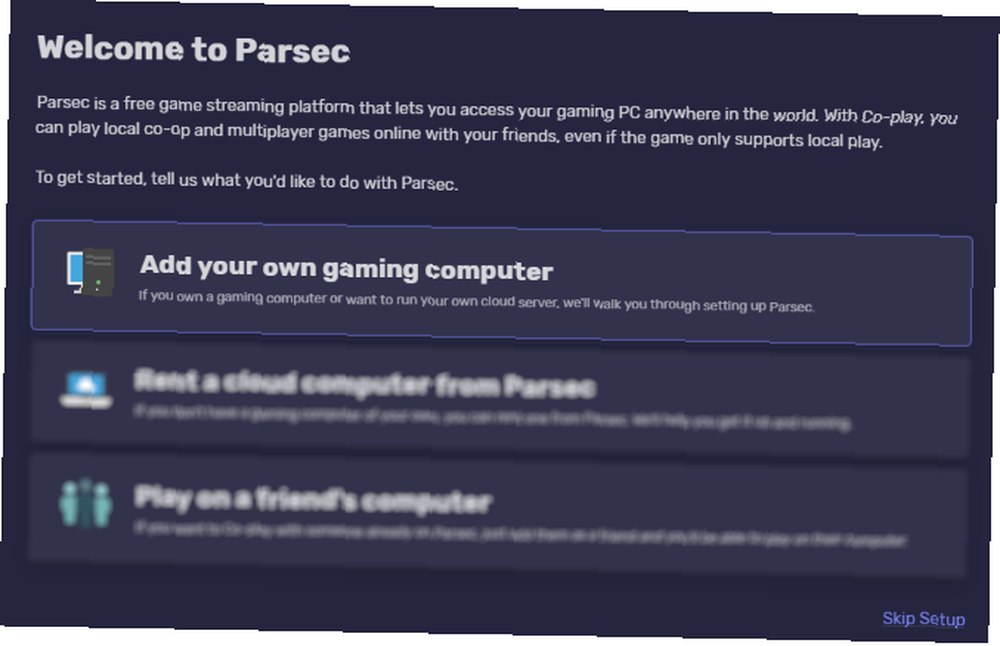
Ved den første kørsel skal du se en meddelelse, der spørger, om du vil Aktivér hosting. Klik derefter på denne knap Tilføj en computer. To indstillinger vises; Vælg Tilføj din egen spillecomputer, Vent derefter, mens computeren er tilsluttet, og der oprettes et ID.
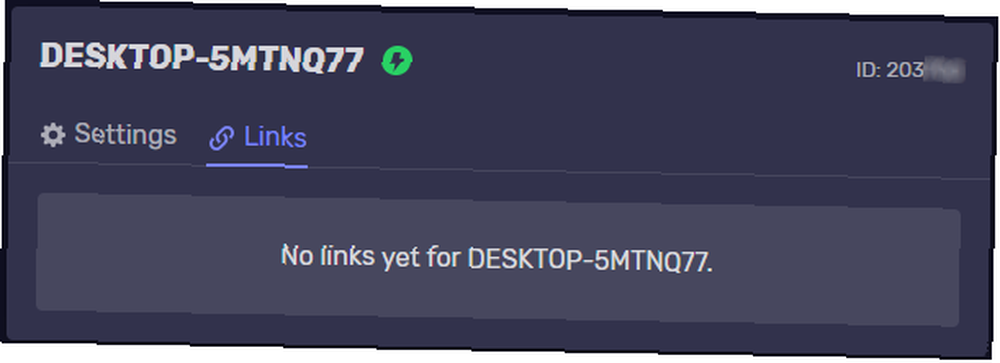
Gå til Spille fane og klik Styre for at få vist ID-koden. Det kan findes i øverste højre hjørne af pop-up-boksen. Skriv en ID om idet du muligvis har brug for det for at konfigurere Parsec på din Raspberry Pi.
Installer Parsec på din Raspberry Pi
Det næste trin er at forberede din Raspberry Pi og installere Parsec.
I terminalen skal du se efter opdateringer og opgradere pakker:
sudo apt opdatering sudo apt opgraderingÅbn derefter Raspberry Pi-konfigurationsværktøjet. Du kan gøre dette på skrivebordet (Menu> Præferencer> Raspberry Pi-konfiguration) eller i kommandolinjen:
sudo raspi-configI Avancerede indstillinger, Vælg Hukommelsesopdeling, og ændre den fra standardværdien til 128.
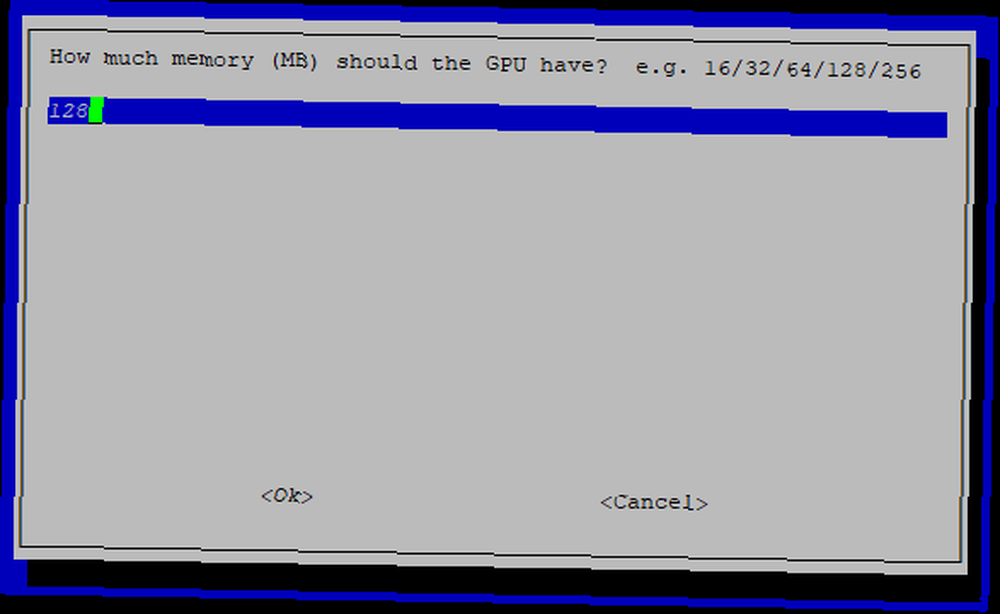
Dette vil sikre, at Parsec har nok GPU-hukommelse til at streame dine spil. Vælg Okay, Afslut derefter konfigurationsværktøjet.
Når det er gjort, bliver du bedt om at genstarte Raspberry Pi. Vælg Ja at acceptere dette.
Konfigurer Parsec og start streaming af pc-spil
Med Parsec installeret på din pc er det ligetil fra dette punkt. Alt hvad du skal gøre er at installere klientappen på din Raspberry Pi, konfigurere den og starte spil!
Begynd med at skifte til hjemmekatalogen, og download derefter den dedikerede Raspberry Pi-pakke.
cd ~ wget https://s3.amazonaws.com/parsec-build/package/parsec-rpi.debDerefter skal du pakke ud og installere DEB-filen:
sudo dpkg -i parsec-rpi.debDette vil tage et par øjeblikke at gennemføre. Når det er gjort, kan du begynde konfigurationen af klientappen. Du kan dog kun gøre dette fra en terminalemulator på skrivebordet, snarere end SSH eller være logget direkte på kommandolinjen.
Åbn en terminal (Ctrl + Alt + T), og indtast:
parsecNår du bliver bedt om det, skal du indtaste brugernavnet og adgangskoden, du oprettede tidligere.
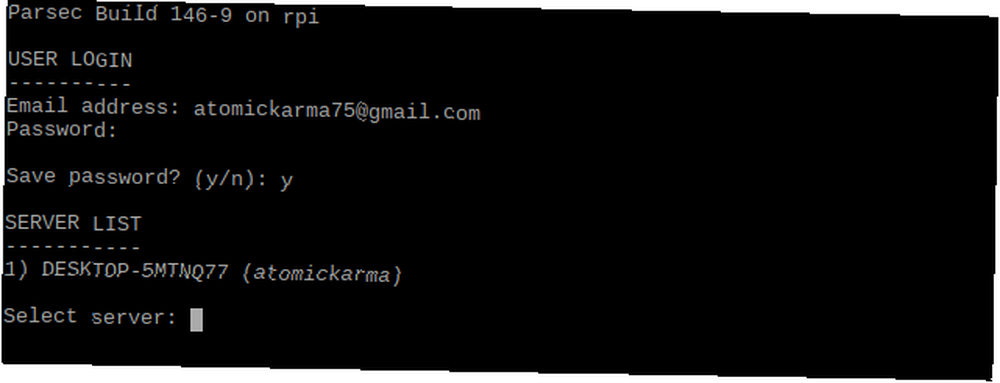
Bemærk, at forskellige konti kan bruges, men de skal godkendes via Parsec-serveren, der kører på din spil-pc. For første installation skal du dog holde dig til din egen konto, og når du bliver bedt om det, skal du indtaste 1 for at oprette forbindelse til den tilgængelige vært (som skulle være din pc).
I tilfælde af at denne indstilling ikke vises, skal du oprette forbindelsen manuelt:
parsec server_id = YOUR_ID_CODEDette bruger den ID-kode, du har noteret tidligere.
Øjeblikke senere viser den skærmenhed, du har tilsluttet din Raspberry Pi til, din pc-desktop. Du skal have fuld kontrol via din Raspberry Pi og være i stand til at høre lyd.
Parsec tilbyder minimal forsinkelse, så du kan spille alle mulige spil, der kører på din pc, men streamet til dit tv via en Raspberry Pi. Det er dybest set det samme som at have en Steam Link, men uden at være begrænset til Steam-biblioteket!
Hurtigt tip: Forbedre musens hastighed
Selvom alt skal streames okay, kan du opleve, at musen, du har tilsluttet din Raspberry Pi, er langsom. Heldigvis kan du løse dette. Åbn en terminal og indtast:
sudo nano /boot/cmdline.txtI teksteditoren skal du kigge efter en linje, der starter:
dwc_otg.lpm_enable = 0Brug piletasterne til at finde din vej til slutningen af linjen, og tilføj følgende:
usbhid.mousepoll = 8Når dette er gjort, skal du trykke på Ctrl + X for at gemme og afslutte, og genstart derefter din Raspberry Pi:
start igenProblemer med forsinkelse af mus skal nu løses!
Tweak Parsec-indstillinger til dit hjemmenetværk
For at sikre, at dine spil ser godt ud, foretrækkes det at bruge Ethernet snarere end trådløst internet. Bestemt en af enhederne (din pc eller din Raspberry Pi) skal bestemt have en direkte kabelforbindelse til routeren.
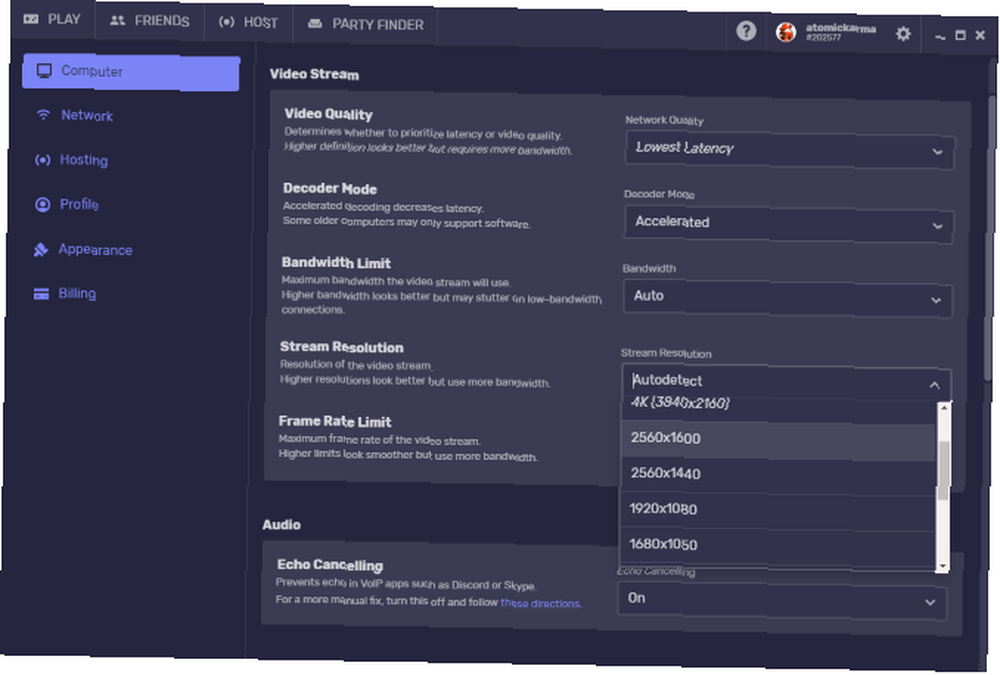
Årsagen er enkel: dine spil ser bedre ud. Heldigvis er det muligt at finpusse ydelse og udseende via Parsec-serverappen på din pc. Der er flere muligheder, som afbildet.
Mens standardindstillingerne normalt er bedst, kan du måske føle, at der er mere at vinde ved f.eks. At skubbe på videokvaliteten. Lavere indstillinger bør i de fleste tilfælde give en bedre billedhastighed på dit tv.
Nu kan du spille pc-spil på ethvert tv
Du skal nu kunne starte ethvert spil på din pc og streame det gennem din Raspberry Pi til dit TV. Sørg for, at du har en spilcontroller tilsluttet, hvis nødvendigt - USB-enheder foretrækkes. Husk at oprette forbindelse direkte til din Raspberry Pi, snarere end til din pc.
Alt hvad du skal gøre er at køre spillet for at begynde at spille. Parsec streamer spillet til dit tv via Raspberry Pi. Dette kan være et musedrevet strategispil eller en hård FPS, som du har brug for mus og tastatur til. Eller du har muligvis allerede konfigureret en controller!
Mens Parsec er lettere at konfigurere end Moonlight eller Steam Link, er sidstnævnte næsten helt sikkert billigere at få fat i. Parsecs virkelige styrke er, at det i modsætning til Steam Link ikke er begrænset til en bestemt digital leveringstjeneste. Faktisk, hvis du ejer en Steam Link, kan du lige så godt tage stikket ud af stikket og sætte det i en skuffe.
Nu kan du spille moderne spil via din Raspberry Pi sammen med tusinder af andre retrospil Retro Gaming på Raspberry Pi: Forståelse af ROMs, RetroPie, Recalbox og mere Retro Gaming på Raspberry Pi: Forståelse af ROMs, RetroPie, Recalbox og mere Raspberry Pi er ideel til at spille klassiske videospil. Sådan kommer du i gang med retrospil på din Raspberry Pi. ! Faktisk kan du også køre ikke-software til spil. Det er meget enklere end at efterligne Windows-software på Raspberry Pi Sådan køres Windows-apps på Android med vin Sådan køres Windows-apps på Android med vin Hvis du vil køre Windows-apps på Android, er det sådan, du gør det. !











